قد تجد الحاجة إلى مسح سجل البحث والتصفح في متصفح سفاري على ماك لحماية خصوصيتك وأيضًا إذا كان متصفح سفاري قد أصبح بطيئًا أو يمر بمشاكل.
امسح محفوظات استعراض سفاري على ماك
يوفر متصفح سفاري على ماك خيار مسح محفوظات البحث والتصفح بالكامل من جميع الأوقات وكذلك خيار مسح سجل التصفح في أيام أمس واليوم والساعات الأخيرة.
على الرغم من أن الخيار في متصفح سفاري يسمى “مسح السجل”، إلا أنه يمسح أيضًا الكوكيز (Cookies) وذاكرة التخزين المؤقت للمتصفح، بالإضافة إلى حذف الجزء المحدد من محفوظات الاستعراض من ماك بوك.
يوفر متصفح سفاري على ماك أيضًا خيار إزالة مواقع الويب / صفحات الويب الفردية أو المحددة من سجل التصفح. ومع ذلك، فإن هذا الخيار مخفي إلى حد ما ولم يتم إتاحته بسهولة.
1. امسح كل المحفوظات في متصفح سفاري على ماك
1. افتح متصفح سفاري > انقر فوق علامة التبويب سفاري في شريط القائمة العلوي وحدد خيار Clear History… في القائمة المنسدلة.
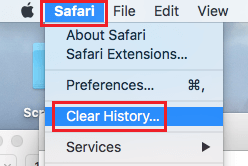
2. في النافذة المنبثقة، انقر على زر السهم وحدد خيار كل المحفوظات.
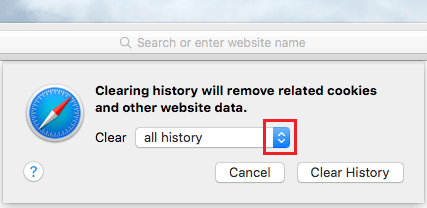
3. بمجرد تحديد خيار “كل المحفوظات”، انقر فوق الزر “مسح المحفوظات”.
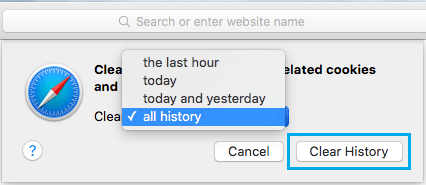
سيؤدي هذا إلى حذف سجل التصفح بالكامل من ماك بوك بشكل دائم ويمنع تمامًا إمكانية قيام أي شخص بإلقاء نظرة على عادات التصفح الخاصة بك.
2. قم بإزالة محفوظات استعراض سفاري المحددة من ماك
كما ذكرنا أعلاه، يوفر متصفح سفاري أيضًا خيارًا لحذف مواقع الويب الفردية أو صفحات الويب من سجل التصفح على ماك.
1. افتح متصفح سفاري > انقر فوق علامة التبويب “السجل” في شريط القائمة العلوي وحدد “إظهار خيار التاريخ ” في القائمة المنسدلة.
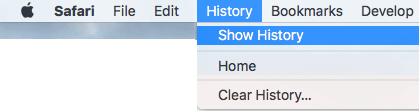
2. في الشاشة التالية، انقر بزر الماوس الأيمن على صفحة الويب التي تريد إزالتها وانقر على خيار الإزالة في القائمة المنسدلة.
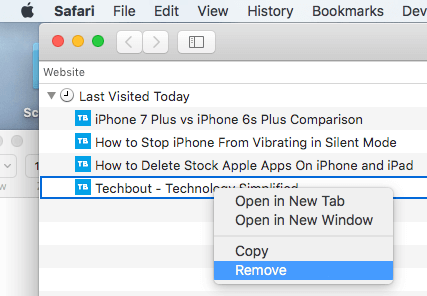
بدلاً من ذلك، يمكنك أيضًا تحديد أي إدخال أو إدخالات في القائمة والضغط على مفتاح Delete في لوحة مفاتيح ماك.
نصيحة: لحذف عدة صفحات ويب، حدد العناصر من خلال الضغط باستمرار على مفتاح Shift. بمجرد تحديد العناصر، اضغط على مفتاح الحذف على لوحة المفاتيح في ماك بوك.
3. امسح محفوظات استعراض سفاري تلقائيًا على ماك
يمكنك أيضًا ضبط متصفح سفاري على جهاز ماك الخاص بك لمسح سجل التصفح تلقائيًا بعد يوم أو أسبوع أو شهر أو سنة.
1. افتح متصفح سفاري > انقر على علامة التبويب سفاري في شريط القائمة العلوية وحدد التفضيلات في القائمة المنسدلة.
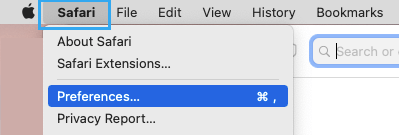
2. في شاشة تفضيلات سفاري، انتقل إلى علامة التبويب ” عام “> انقر فوق “إزالة عناصر السجل” ذات السهم المتجه لأسفل وحدد الخيار الذي تريده ( بعد يوم واحد، بعد أسبوع واحد…).
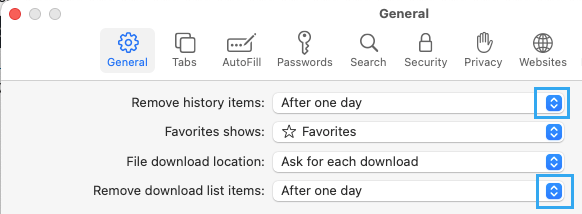
3. في نفس الشاشة، انقر فوق “إزالة عناصر القائمة التي تم تنزيلها” وحدد الخيار الذي تريده (بعد يوم واحد، عند إنهاء سفاري أو عند التنزيل بنجاح )
ملاحظة: يؤدي هذا إلى إزالة قائمة العناصر التي تم تنزيلها فقط ولا يؤدي إلى إزالة العناصر التي تم تنزيلها من جهاز الكمبيوتر الخاص بك.
